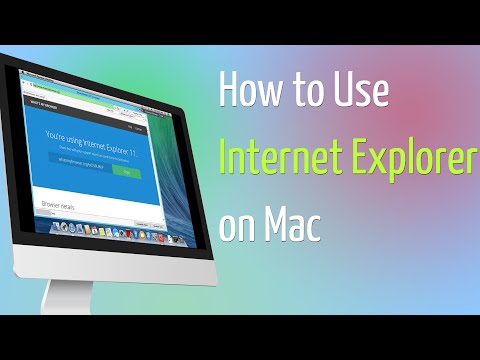บทความวิกิฮาวนี้จะแนะนำวิธีการเปลี่ยนรหัสผ่านสำหรับบัญชี Xfinity WiFi หรือโมเด็ม/เราเตอร์ไร้สายโดยใช้คอมพิวเตอร์หรือแอป Xfinity My Account
ขั้นตอน
วิธีที่ 1 จาก 3: การเปลี่ยนรหัสผ่านโมเด็ม/เราเตอร์ WiFi (แอพมือถือ)

ขั้นตอนที่ 1. เปิด Xfinity My Account บนโทรศัพท์หรือแท็บเล็ตของคุณ
ที่เป็นไอคอนสีขาวหรือสีเทาที่มีกรอบแชทสีน้ำเงิน โครงร่างของบุคคล และคำว่า "Xfinity" ด้านใน ปกติจะอยู่หน้าจอหลัก (iPhone/iPad) หรือใน app drawer (Android)
หากคุณยังไม่ได้ลงชื่อเข้าใช้บัญชีของคุณ ลงชื่อเข้าใช้ทันที

ขั้นตอนที่ 2 เปิดการตั้งค่าอินเทอร์เน็ตของคุณ
ขั้นตอนแตกต่างกันเล็กน้อยสำหรับ iOS และ Android:
-
ไอโฟน/ไอแพด:
แตะ อินเทอร์เน็ต ที่ด้านล่างของหน้าจอ
-
แอนดรอยด์:
แตะ ≡ ที่มุมซ้ายบนของหน้าจอ แล้วแตะ อินเทอร์เน็ต ในเมนู

ขั้นตอนที่ 3 แตะโมเด็มไร้สายหรือเราเตอร์ของคุณ
อยู่ใต้หัวข้อ "Devices"

ขั้นตอนที่ 4 แตะเปลี่ยนการตั้งค่า WiFi
เป็นตัวเลือกแรกในเมนู

ขั้นตอนที่ 5. พิมพ์รหัสผ่านใหม่ลงในช่องว่างที่สอง
คำนึงถึงตัวพิมพ์ใหญ่และตัวพิมพ์เล็กเนื่องจากรหัสผ่านต้องคำนึงถึงตัวพิมพ์เล็กและตัวพิมพ์ใหญ่

ขั้นตอนที่ 6 แตะบันทึก
ที่เป็นปุ่มสีฟ้าท้ายหน้าจอ รหัสผ่านใหม่ได้รับการบันทึกแล้ว คุณจะเห็นข้อความแจ้งว่ากำลังอัปเดตเกตเวย์และกระบวนการอาจใช้เวลาสักครู่

ขั้นตอนที่ 7 แตะเสร็จสิ้น
ที่มุมขวาบนของหน้าจอ

ขั้นตอนที่ 8 รอสักครู่แล้วเชื่อมต่อกับเครือข่าย WiFi อีกครั้ง
เมื่อเชื่อมต่อใหม่ คุณจะต้องป้อนรหัสผ่าน WiFi ใหม่
คอมพิวเตอร์ โทรศัพท์ แท็บเล็ต และอุปกรณ์อื่นๆ ที่เคยเชื่อมต่อกับจุดเชื่อมต่อนี้จะต้องเชื่อมต่อใหม่โดยใช้รหัสผ่านใหม่
วิธีที่ 2 จาก 3: การเปลี่ยนรหัสผ่าน Xfinity สำหรับ WiFi Hotspots (แอปบนอุปกรณ์เคลื่อนที่)

ขั้นตอนที่ 1. เปิด Xfinity My Account บนโทรศัพท์หรือแท็บเล็ตของคุณ
ที่เป็นไอคอนสีขาวหรือสีเทาที่มีกรอบแชทสีน้ำเงิน โครงร่างของบุคคล และคำว่า "Xfinity" ด้านใน ปกติจะอยู่หน้าจอหลัก (iPhone/iPad) หรือใน app drawer (Android)
- หากคุณยังไม่ได้ลงชื่อเข้าใช้บัญชีของคุณ ลงชื่อเข้าใช้ทันที
- ใช้วิธีนี้เพื่อเปลี่ยนรหัสผ่านที่คุณใช้เพื่อเข้าถึงฮอตสปอต Xfinity WiFi เมื่อคุณไม่อยู่บ้าน การดำเนินการนี้จะเปลี่ยนรหัสผ่านที่คุณใช้เพื่อลงชื่อเข้าใช้บัญชีของคุณด้วย

ขั้นตอนที่ 2. แตะชื่อโปรไฟล์
ซึ่งปกติคุณจะเห็นชื่อและชื่อผู้ใช้ Xfinity ของคุณ
ขั้นตอนที่ 3 แตะเปลี่ยนรหัสผ่าน
เป็นตัวเลือกแรกในเมนู
ขั้นตอนที่ 4 ป้อนรหัสผ่านปัจจุบันของคุณในช่องว่างแรก
นี่คือรหัสผ่านที่คุณใช้เพื่อลงชื่อเข้าใช้ Xfinity hotspot เมื่อคุณกำลังเดินทาง รวมทั้งรหัสผ่านที่คุณใช้เพื่อลงชื่อเข้าใช้บัญชี Xfinity ของคุณ/แอปบนอุปกรณ์เคลื่อนที่
ขั้นตอนที่ 5. ป้อนและยืนยันรหัสผ่านใหม่
พิมพ์รหัสผ่านเหมือนกันทุกประการในช่องว่างทั้งสอง รหัสผ่านต้องคำนึงถึงขนาดตัวพิมพ์และมีความยาวได้ 8 ถึง 16 อักขระ
ขั้นตอนที่ 6 แตะบันทึก
รหัสผ่านของคุณถูกรีเซ็ตแล้ว หากคุณลงชื่อเข้าใช้ Xfinity hotspot คุณจะต้องลงชื่อเข้าใช้ใหม่โดยใช้รหัสผ่านใหม่
หากรหัสผ่านไม่ตรงตามข้อกำหนดขั้นต่ำ คุณจะได้รับแจ้งให้เลือกรหัสผ่านใหม่
วิธีที่ 3 จาก 3: การเปลี่ยนรหัสผ่านโมเด็ม/เราเตอร์ WiFi (PC หรือ Mac)

ขั้นตอนที่ 1 ไปที่ https://www.xfinity.com/myaccount ในเว็บเบราว์เซอร์
คุณสามารถรีเซ็ตรหัสผ่านจุดเข้าใช้งาน WiFi ของคุณได้โดยใช้เว็บเบราว์เซอร์ใดก็ได้บนคอมพิวเตอร์ของคุณ รวมถึง Safari, Edge และ Chrome
หากคุณยังไม่ได้ลงชื่อเข้าใช้บัญชี Xfinity ให้ทำตามคำแนะนำบนหน้าจอเพื่อลงชื่อเข้าใช้ทันที

ขั้นตอนที่ 2 คลิกการตั้งค่า
ในแถบเมนูด้านบนของหน้า

ขั้นตอนที่ 3 คลิกอินเทอร์เน็ต
อยู่ภายใต้หัวข้อ "Xfinity Services" ในกลุ่มการตั้งค่าที่สอง

ขั้นตอนที่ 4 คลิก ข้อมูลรับรอง WiFi
ข้าง "รายละเอียดบริการ"

ขั้นตอนที่ 5. คลิก แก้ไข ถัดจาก "รหัสผ่าน WiFi
″ เป็น ″Edit″ ตัวที่สองบนหน้าจอ

ขั้นตอนที่ 6 พิมพ์รหัสผ่านใหม่ลงในช่องว่างที่สอง
คำนึงถึงตัวพิมพ์ใหญ่และตัวพิมพ์เล็กเนื่องจากรหัสผ่านต้องคำนึงถึงตัวพิมพ์เล็กและตัวพิมพ์ใหญ่

ขั้นตอนที่ 7 คลิกบันทึก
การดำเนินการนี้จะรีเซ็ตรหัสผ่านสำหรับจุดเชื่อมต่อ Xfinity WiFi ของคุณ อาจใช้เวลาสักครู่ในการอัปเดตการตั้งค่า

ขั้นตอนที่ 8 รอสักครู่แล้วเชื่อมต่อกับเครือข่าย WiFi อีกครั้ง
เมื่อเชื่อมต่อใหม่ คุณจะต้องป้อนรหัสผ่าน WiFi ใหม่